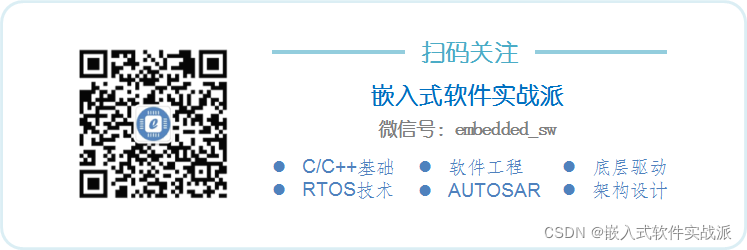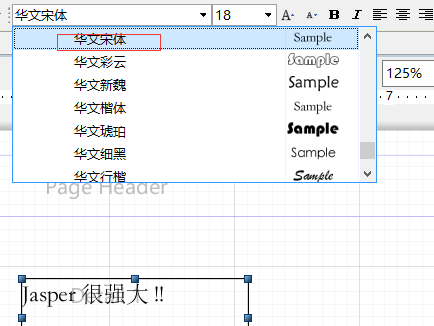点击上方蓝字看更多精彩内容

今天小卢带大家给电脑桌面做个美容
先来看看效果吧



觉得还不错的朋友
下面就跟小卢一起动起手来吧

首先需要准备的东西有如图所示的软件,以及一套风格统一的图标。

StartIsBack是一款把Win10开始屏幕改回win7开始菜单的软件,另外它还可以实现任务栏全透明以及图标居中。
第一步先安装StartIsBack,完成后在左下角的Win图标处右键-属性,弹出软件的配置界面,软件的功能非常丰富,大家可以自行摸索,也可以参考我的设置。



接下来只需要把软件图标固定到任务栏中即可,可分为三种情况。
 1.普通软件图标
1.普通软件图标 
以网易云音乐为例,在它的桌面图标上【右键-属性】,选择【更改图标-浏览】,选中准备好的图标,一路确定,图标就换好了。再用鼠标将图标拖动到任务栏处放开即可。





 2.系统软件图标
2.系统软件图标 
包括【此电脑】【网络】【回收站】【控制面板】等图标。首先要先让他们出现在桌面上,在桌面上【右键-个性化】,选择【主题-桌面图标设置】,把需要的图标打上勾,确定,图标就出现在桌面上了。



这类图标是无法直接固定到任务栏的,我们需要给它创建快捷方式,以【此电脑】为例,在其图标上【右键-创建快捷方式】,然后对其快捷方式进行更改图标,再固定到任务栏上即可。

 3.两个特殊的图标
3.两个特殊的图标 
第一个是资源管理器,如果不把它固定到任务栏的话,只要你一打开文件夹,就会看到任务栏里多了一个不和谐的图标

为了解决这个问题,我们需要先在【C:\Windows\】路径下找到【explorer.exe】,对着它【右键-发送到-桌面快捷方式】。

然后给它的快捷方式更改图标,注意接下来不是直接把它拖动到任务栏固定。换好图标后,打开文件夹时,任务栏变成这样,出现一个活动的【资源管理器】图标,我们右键它,选择【固定到任务栏】就可以啦。


另一个是【SlideToShutDown.exe】,滑动关机程序,点击之后往下一拉就关机了,方便又好看!

首先在【C:\Windows\System32\】路径下找到其程序,对着它【右键-发送到-桌面快捷方式】,然后给桌面快捷方式更改图标,在固定到任务栏即可。


按照以上方法把常用的软件和功能固定到任务栏,把较少用的软件附到开始菜单,剩下的图标全部删除,【此电脑】等系统图标按上文让其出现的方法反向操作让它消失,总之就是把桌面完全清空。

最后再换上一张好看的壁纸就大功告成啦,使用动态壁纸软件效果更佳喔!
推荐【Wallpaper engine】这款动态壁纸软件,其他类似的有【火萤】【upupoo】等。
END
 公众号后台回复【桌面美化】可获取相关资源。
公众号后台回复【桌面美化】可获取相关资源。 

扫码关注
小卢的百宝箱